
- 软件




免费版 /简体中文 /

免费版 /简体中文 /

绿色版 /简体中文 /

简体中文 /

简体中文 /

简体中文 /
faststonecapture为需要的用户提供了非常强大的屏幕截图软件,他不仅有家庭等你拥有的屏幕截图功能,还有使用的放大镜和方便的屏幕录制和着色等功能,使用方便功能强大全面,不占用内存,这是免费版
faststone capture是一款非常强大的屏幕捕捉软件,可以当做截图软件使用,也可以当做录屏工具来使用,支持快捷键操作,当截到屏幕图片时,可以截取全屏,也可以设置区域大小,图片会自动显示在软件的处理窗口里,您可以直接对截图进行处理,录屏也一样,可以直接进行处理,做成gif文件或者其他视频文件,另外,软件还可以直接从扫描仪获取文件和放大屏幕,功能非常齐全。
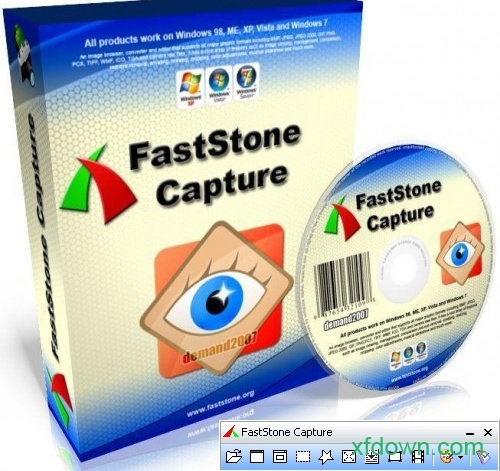
取色器
现在网上各式各样的取色器应该不少了,包括之前一直用的蓝色经典推荐的colorspy , firefox 下还有一个专门的取色器扩展colorzilla ,这些都是很好的软件。
截屏
包括了全屏截取,当前活动窗口截取,截取选定区域,多边形截取和截取滚动页面等,基本上常用的都有了。
图像浏览/ 编辑
faststone capture (fscapture) 还包括快速浏览/ 编辑图像的功能,可以点击主窗口的“ 打开” 图标快速打开一幅图片,进行简单的缩放、裁切、旋转、加文字等轻量级的操作。
屏幕放大镜
这确实是一个不错的功能,特别是现在我们已经习惯用div 来对页面定位,div 之间的对齐不像 表 格那样容易控制,有时为了调整几个象素的偏差,不得不对着屏幕盯很久。
屏幕录像机
屏幕录像机功能可以录制屏幕动作,将窗口/对象、矩形区域或全屏区域的屏幕录制为高清晰 wmv 视频。
1、选择要录制的屏幕区域:窗口/对象,矩形区域,全屏幕,无任务栏,全屏幕或重复最后区域。我建议在1024 x 768的窗口中录制软件教程,大多数用户将可以查看。如果您有高分辨率显示器,小窗口也会大大降低录制视频的大小。视频可以在windows media player中在播放时最大化以进行放大。
2、可选地,在视频之前包括标题剪辑。添加说明,作者,版权信息等
3、点击开始开始录制。确保在视频期间安排对话框和工具栏,以尽量减少由移动或调整对话大小引起的干扰。
4、使用软件打开菜单和对话框等,并执行您希望在本教程中进行说明和解释的功能。
5、按ctrl f11快捷键结束录制,并打开视频进行编辑(如果这是录像机选项对话框中设置的选项)。
6、在视频编辑器中,绘制文本对象,箭头等,就像在faststone编辑器中一样,来解释你在视频中正在做什么。默认情况下,这些注释只能在屏幕上停留5秒钟。拖动时间轴上的绿色突出显示的边缘以延长延迟,或移动绿色突出显示以重新定位开始和结束。
7、标记任何不需要的部分进行删除。移动并调整时间轴中交叉阴影线标记的部分与文本对象的大小。
8、保存已编辑的视频。标记为切割的部分不会包含在导出中,文本对象将与录制合并。
9、如果需要进一步编辑视频,请将其拖放到“ 录像机”对话框上。
1、简单的安装和设置。
2、打印屏幕+修改键可捕获不同的区域。
3、所有的快捷方式都是用户自定义的。
4、允许您调整或移动捕获区域,或重试。
5、将拍摄的图像保存为bmp gif pcx png jpg tif,tga或pdf。
6、优异的png图像压缩,具有适合不同图像类型的滤镜。
7、从扫描仪获取图像。它支持批量扫描到pdf,tiff,jpeg和png。旋转任何角度,裁剪,偏斜校正,注释和直接保存扫描。
8、触摸屏支持。
9、退出键取消屏幕截图。
10、系统托盘图标,方便访问设置。
11、它不使用windows剪贴板,除非你想要它。
12、捕获固定尺寸区域。
13、重复上次捕获。
14、非常易于使用和配置。
15、绘制屏幕捕获 - 形状,线条,箭头,文本框。
16、将滚动网页捕获为单个图像。与最新版本的流行网络浏览器兼容:internet explorer,firefox,chrome,opera和safari。
17、为拍摄的图像添加日期和时间戳。
18、颜色选择器。
19、屏幕放大镜。
20、屏幕像素标尺屏幕尺。
21、一个屏幕记录,包括暂停和恢复。
22、包括一个帮助文件,但您可能永远不需要它。
23、在外部编辑器中编辑捕获。
24、没有屏幕:即使闪屏也可以隐藏。
 Beauty Box(磨皮插件)v5.0
图形图像 / 39.00M
Beauty Box(磨皮插件)v5.0
图形图像 / 39.00M

 ps超级调色板V11.6.3.8绿色免费版
图形图像 / 2.10M
ps超级调色板V11.6.3.8绿色免费版
图形图像 / 2.10M

 xXx图片助手v1.0
图形图像 / 0.13M
xXx图片助手v1.0
图形图像 / 0.13M

 Spritecraftv1.1.7
图形图像 / 0.16M
Spritecraftv1.1.7
图形图像 / 0.16M


 tracepro(光学分析软件)v8.1.0中文破解版
图形图像 / 455.00M
tracepro(光学分析软件)v8.1.0中文破解版
图形图像 / 455.00M

 photoprocess.exe照片审核工具免费版
图形图像 / 6.00M
photoprocess.exe照片审核工具免费版
图形图像 / 6.00M

 DesignDollv5.5.1 汉化最新版
图形图像 / 25.00M
DesignDollv5.5.1 汉化最新版
图形图像 / 25.00M

 谷歌人体浏览器v65.0
图形图像 / 45.00M
谷歌人体浏览器v65.0
图形图像 / 45.00M

 ico图标提取工具Quick Any2Icov3.1.0.0免费版
图形图像 / 0.26M
ico图标提取工具Quick Any2Icov3.1.0.0免费版
图形图像 / 0.26M
